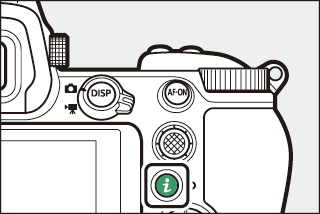Στοιχεία ελέγχου κάμερας
- Σκόπευτρο
- Το M (Monitor Mode)
- Ο τρόπος κλήσης
- Οι εντολές καλούν
- Το κουμπί S
- Το E (αντιστάθμιση έκθεσης)
- Αγγίξτε Στοιχεία ελέγχου
- Το κουμπί DISP
- Τα κουμπιά X και W ( Q
- Ο υπο-επιλογέας
- Το κουμπί AF ‑ ON
- Το κουμπί G
- Το i (το μενού i
- Τα κουμπιά Fn1 και Fn2
Σκόπευτρο
-
Η τοποθέτηση του ματιού σας στο εικονοσκόπιο ενεργοποιεί τον αισθητήρα ματιών, αλλάζοντας την οθόνη από την οθόνη στο εικονοσκόπιο. Σημειώστε ότι ο αισθητήρας ματιών θα ανταποκρίνεται επίσης σε άλλα αντικείμενα, όπως τα δάχτυλά σας.
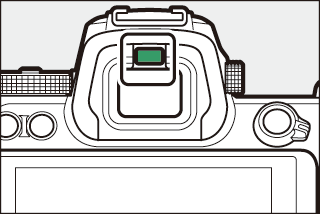
-
Το σκόπευτρο μπορεί να χρησιμοποιηθεί για μενού και αναπαραγωγή, εάν θέλετε.
-
Το εικονοσκόπιο μπορεί να εστιαστεί ανυψώνοντας και περιστρέφοντας τον έλεγχο ρύθμισης διόπτρας.
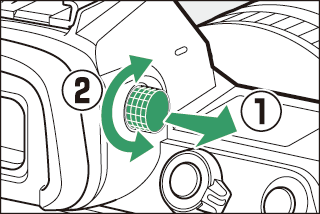
-
Προσέξτε να μην βάλετε τα δάχτυλά σας ή τα νύχια στα μάτια σας.
-
Μετά τη ρύθμιση της διόπτρας, σπρώξτε τον έλεγχο ρύθμισης διόπτρας στην αρχική του θέση.
Όταν χρησιμοποιείτε το σκόπευτρο για παρατεταμένες περιόδους, μπορείτε να επιλέξετε [ ] για Προσαρμοσμένη ρύθμιση d9 [ ] για να βεβαιωθείτε ότι η φωτεινότητα και η απόχρωση του σκόπευτρου προσαρμόζονται για ευκολία στην προβολή.
Το M (Monitor Mode)
Πατήστε το M για εναλλαγή μεταξύ των εικόνων του σκόπευτρου και της οθόνης 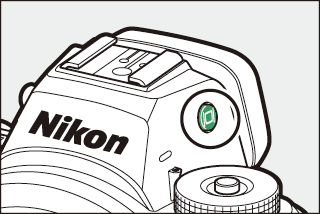
Πατήστε το M για να περιηγηθείτε στις οθόνες ως εξής.
|
[ ]: Η κάμερα εναλλάσσεται αυτόματα μεταξύ των εικόνων του σκοπεύτρου και της οθόνης βάσει πληροφοριών από τον αισθητήρα ματιών. |
|
|
|
[ ]: Η οθόνη παραμένει κενή. Το σκόπευτρο χρησιμοποιείται για λήψη, μενού και αναπαραγωγή. |
|
|
|
[ ]: Η οθόνη χρησιμοποιείται για λήψη, μενού και αναπαραγωγή. Η οθόνη του σκοπεύτρου θα παραμείνει κενή ακόμη και αν κοιτάξετε το σκόπευτρο. |
|
|
|
[ ]: Η κάμερα λειτουργεί με τρόπο παρόμοιο με τις υπάρχουσες ψηφιακές φωτογραφικές μηχανές SLR.
|
Το να βάλεις το βλέμμα σου στην κάμερα όταν η οθόνη έχει κλίση δεν θα ενεργοποιήσει το σκόπευτρο εάν πληρούνται και οι δύο ακόλουθες προϋποθέσεις:
-
[ ] ή [ ] έχει επιλεγεί για τη λειτουργία παρακολούθησης και
-
Ένα μενού, εικόνα ή άλλη οθόνη εμφανίζεται αυτήν τη στιγμή στην οθόνη.
Μπορείτε να περιορίσετε την επιλογή των διαθέσιμων λειτουργιών οθόνης χρησιμοποιώντας το στοιχείο [ ] στο μενού ρυθμίσεων
Ο τρόπος κλήσης
Πατήστε την απελευθέρωση κλειδώματος επιλογής τρόπου λειτουργίας και περιστρέψτε τον επιλογέα λειτουργίας για να επιλέξετε μια λειτουργία λήψης. 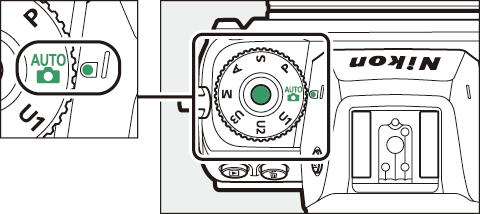
|
Τρόπος |
Περιγραφή |
|
|---|---|---|
|
b |
Αυτο |
Μια απλή λειτουργία "point-and-shoot" που αφήνει την κάμερα υπεύθυνη για ρυθμίσεις ( Λήψη φωτογραφιών ( b Mode) , Λήψη ταινιών ( b Mode) ). |
|
Π |
Προγραμματισμένο αυτοκίνητο |
Η κάμερα ρυθμίζει την ταχύτητα κλείστρου και το διάφραγμα για βέλτιστη έκθεση. |
|
μικρό |
Αυτόματη προτεραιότητα κλείστρου |
Επιλέγετε την ταχύτητα κλείστρου. η κάμερα επιλέγει το διάφραγμα για καλύτερα αποτελέσματα. |
|
ΕΝΑ |
Αυτόματη προτεραιότητα διαφράγματος |
Επιλέγετε το διάφραγμα. η κάμερα επιλέγει την ταχύτητα κλείστρου για καλύτερα αποτελέσματα. |
|
Μ |
Εγχειρίδιο |
Ελέγχετε τόσο την ταχύτητα κλείστρου όσο και το διάφραγμα. |
|
U1 |
Λειτουργίες ρυθμίσεων χρήστη |
Εκχωρήστε ρυθμίσεις που χρησιμοποιούνται συχνά σε αυτές τις θέσεις για γρήγορη ανάκληση. |
Οι εντολές καλούν
Περιστρέψτε τους αριθμούς εντολών για να επιλέξετε ρυθμίσεις για ταχύτητα κλείστρου, διάφραγμα ή λειτουργίες που έχουν εκχωρηθεί σε άλλα στοιχεία ελέγχου κάμερας. 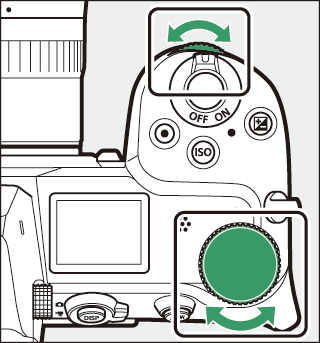
Το κουμπί S
Ρυθμίστε την ευαισθησία της κάμερας στο φως (ευαισθησία ISO) σύμφωνα με τις συνθήκες φωτισμού. 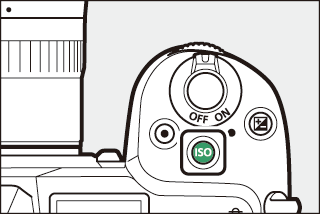
Λειτουργία φωτογραφίας
Η ευαισθησία ISO μπορεί να ρυθμιστεί κρατώντας πατημένο το S και περιστρέφοντας τον κύριο επιλογέα εντολών.
-
Στις λειτουργίες P , S , A και M , μπορείτε να κρατήσετε πατημένο το S και να περιστρέψετε τον επιλογέα δευτερεύουσας εντολής για να επιλέξετε από το " ISO AUTO " (αυτόματο έλεγχο ευαισθησίας ISO ενεργοποιημένο) ή " ISO " (απενεργοποιημένος ο αυτόματος έλεγχος ευαισθησίας ISO).
-
Στη b , το " ISO AUTO " (ενεργοποιείται ο έλεγχος ευαισθησίας ISO αυτόματα) από προεπιλογή. Κρατήστε πατημένο το S και περιστρέψτε τον κύριο επιλογέα εντολών για εναλλαγή μεταξύ " ISO AUTO " και " ISO " (ο αυτόματος έλεγχος ευαισθησίας ISO είναι απενεργοποιημένος).
Λειτουργία ταινίας
Η ευαισθησία ISO μπορεί να ρυθμιστεί κρατώντας πατημένο το S και περιστρέφοντας τον κύριο επιλογέα εντολών. Η ευαισθησία ISO για εγγραφή ταινίας μπορεί να ρυθμιστεί μόνο στη λειτουργία M.
-
Η τιμή που επιλέχθηκε για [ ]> [ ] ισχύει όταν έχει επιλεγεί το ]> [ ]
-
Μπορείτε να επιλέξετε μεταξύ " ISO AUTO " (ενεργοποιημένος ο αυτόματος έλεγχος ευαισθησίας ISO) και " ISO " (ο αυτόματος έλεγχος ευαισθησίας ISO απενεργοποιημένος) κρατώντας πατημένο το S και περιστρέφοντας τον επιλογέα υπο-εντολών.
Το E (αντιστάθμιση έκθεσης)
Αλλάξτε την έκθεση από την τιμή που προτείνει η κάμερα. Η αντιστάθμιση έκθεσης μπορεί να χρησιμοποιηθεί για να κάνει τις εικόνες πιο φωτεινές ή πιο σκοτεινές.
|
−1 EV |
Χωρίς αντιστάθμιση έκθεσης |
+1 EV |
-
Η αντιστάθμιση έκθεσης μπορεί να ρυθμιστεί κρατώντας πατημένο το E και περιστρέφοντας οποιοδήποτε από τα πλήκτρα εντολών.
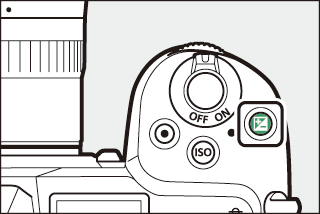
-
Οι υψηλότερες τιμές κάνουν το θέμα φωτεινότερο, οι χαμηλότερες τιμές σκοτεινότερα
Αγγίξτε Στοιχεία ελέγχου
Η οθόνη ευαίσθητης στην αφή προσφέρει μια ποικιλία χειριστηρίων που μπορούν να χρησιμοποιηθούν αγγίζοντας την οθόνη με τα δάχτυλά σας. Κατά τη φωτογραφία του σκοπεύτρου, τα χειριστήρια αφής απενεργοποιούνται και δεν μπορούν να χρησιμοποιηθούν για εστίαση ή παρόμοια. 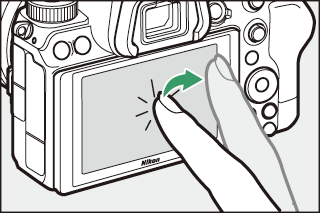
Εστίαση και απελευθέρωση του κλείστρου
-
Αγγίξτε την οθόνη για να εστιάσετε στο επιλεγμένο σημείο (αγγίξτε AF).
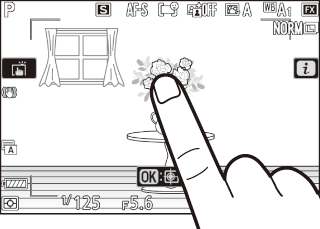
-
Στη λειτουργία φωτογραφίας, το κλείστρο θα απελευθερωθεί όταν σηκώνετε το δάχτυλό σας από την οθόνη (κλείστρο αφής).
-
Οι ρυθμίσεις κλείστρου αφής / AF μπορούν να προσαρμοστούν πατώντας το εικονίδιο W (Το κλείστρο αφής ).
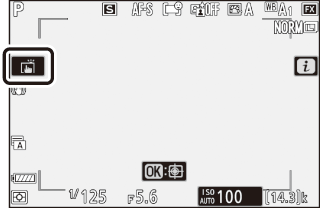
Προσαρμογή ρυθμίσεων
-
Πατήστε επισημασμένες ρυθμίσεις στην οθόνη.
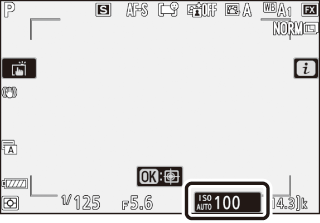
-
Στη συνέχεια, μπορείτε να επιλέξετε την επιθυμητή επιλογή πατώντας εικονίδια ή ρυθμιστικά.
-
Πατήστε Z ή πατήστε J για να ορίσετε την επιλεγμένη επιλογή και επιστρέψτε στην προηγούμενη οθόνη.
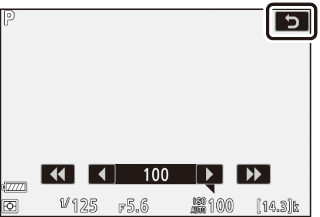
Αναπαραγωγή
-
Μετακινηθείτε προς τα αριστερά ή προς τα δεξιά για να δείτε άλλες φωτογραφίες κατά την αναπαραγωγή πλήρους καρέ.
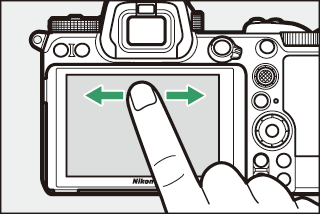
-
Στην αναπαραγωγή πλήρους καρέ, αγγίζοντας το κάτω μέρος της οθόνης εμφανίζεται μια γραμμή προώθησης καρέ. Σύρετε το δάχτυλό σας αριστερά ή δεξιά πάνω από τη γραμμή για γρήγορη κύλιση σε άλλες εικόνες.

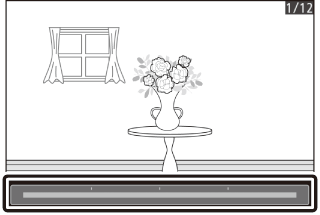
-
Για μεγέθυνση μιας εικόνας που εμφανίζεται κατά την αναπαραγωγή πλήρους καρέ, χρησιμοποιήστε μια τεντωμένη κίνηση ή δώστε στην οθόνη δύο γρήγορες βρύσες. Μπορείτε να προσαρμόσετε την αναλογία ζουμ χρησιμοποιώντας χειρονομίες τεντώματος για μεγέθυνση και τσιμπήσεις για σμίκρυνση.
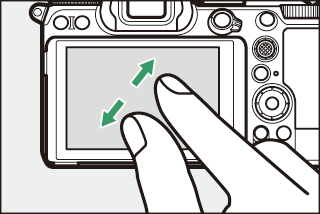
-
Χρησιμοποιήστε κινήσεις διαφανειών για να δείτε άλλα μέρη της εικόνας κατά τη διάρκεια του ζουμ.
-
Αν δώσετε στην οθόνη δύο γρήγορες βρύσες ενώ το ζουμ είναι σε ισχύ ακυρώνει το ζουμ.
-
Για "σμίκρυνση" σε μια προβολή μικρογραφιών, χρησιμοποιήστε μια χειρονομία τσιμπήματος κατά την αναπαραγωγή πλήρους καρέ. Χρησιμοποιήστε το τσίμπημα και το τέντωμα για να επιλέξετε τον αριθμό των εικόνων που εμφανίζονται από 4, 9 και 72 καρέ.
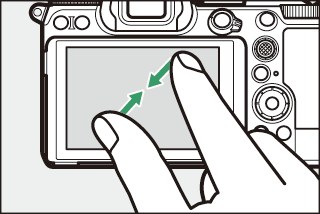
Προβολή ταινιών
-
Οι ταινίες επισημαίνονται με ένα εικονίδιο 1 για να ξεκινήσετε την αναπαραγωγή, πατήστε τον οδηγό στην οθόνη.
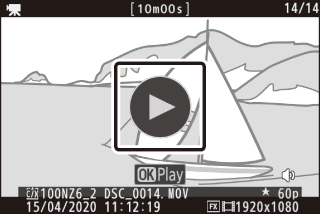
-
Πατήστε την οθόνη για παύση. Πατήστε ξανά για συνέχιση.
-
Πατήστε Z για έξοδο στην αναπαραγωγή πλήρους καρέ.
Το μενού i
-
Πατήστε το i για να εμφανιστεί το i κατά τη λήψη (Το i (το μενού i ), το μενού i ).
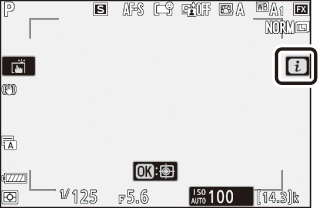
-
Πατήστε αντικείμενα για προβολή και αλλαγή επιλογών.
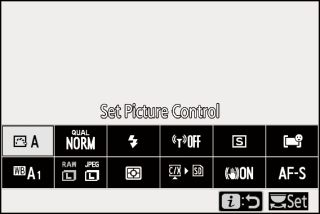
Καταχώριση κειμένου
-
Όταν εμφανίζεται ένα πληκτρολόγιο, μπορείτε να εισαγάγετε κείμενο πατώντας τα πλήκτρα.
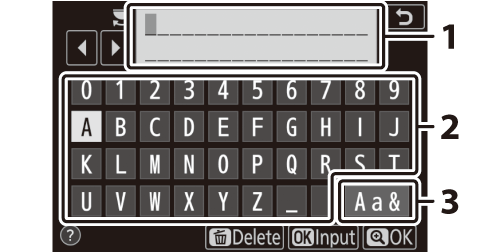
1 Περιοχή εμφάνισης κειμένου
2 Περιοχή πληκτρολογίου
3 Επιλογή πληκτρολογίου
-
Για να τοποθετήσετε τον κέρσορα, πατήστε e ή f ή πατήστε απευθείας στην περιοχή εμφάνισης κειμένου.
-
Για να περιηγηθείτε στα κεφαλαία κεφαλαία και πεζά και σύμβολα, πατήστε το κουμπί επιλογής πληκτρολογίου.
Πλοήγηση στα μενού
-
Σύρετε προς τα πάνω ή προς τα κάτω για κύλιση.
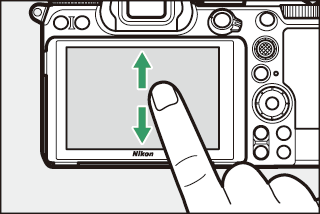
-
Πατήστε ένα εικονίδιο μενού για να επιλέξετε ένα μενού.
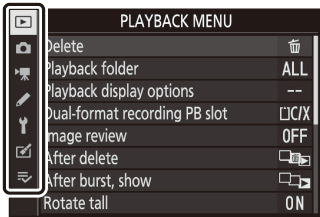
-
Πατήστε τα στοιχεία μενού για να εμφανιστούν οι επιλογές. Στη συνέχεια, μπορείτε να επιλέξετε την επιθυμητή επιλογή πατώντας εικονίδια ή ρυθμιστικά.
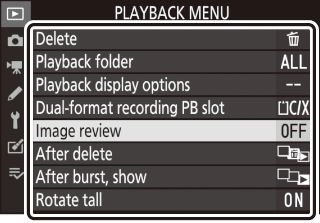
-
Για έξοδο χωρίς αλλαγή ρυθμίσεων, πατήστε Z
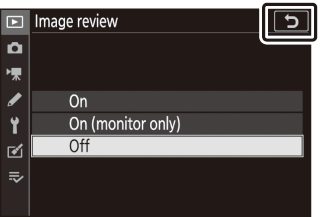
-
Η οθόνη αφής ανταποκρίνεται στο στατικό ηλεκτρισμό. Ενδέχεται να μην αποκρίνεται όταν αγγίξετε τα νύχια ή τα γάντια.
-
Μην αγγίζετε την οθόνη με αιχμηρά αντικείμενα.
-
Μην χρησιμοποιείτε υπερβολική δύναμη.
-
Η οθόνη ενδέχεται να μην ανταποκρίνεται όταν καλύπτεται με προστατευτικές μεμβράνες τρίτων.
-
Η οθόνη ενδέχεται να μην ανταποκρίνεται όταν αγγίζεται ταυτόχρονα σε πολλές τοποθεσίες.
Τα χειριστήρια αφής μπορούν να ενεργοποιηθούν ή να απενεργοποιηθούν χρησιμοποιώντας το στοιχείο [ ] στο μενού ρυθμίσεων.
Το κουμπί DISP
Χρησιμοποιήστε το κουμπί DISP για να μετακινηθείτε στις ακόλουθες οθόνες: 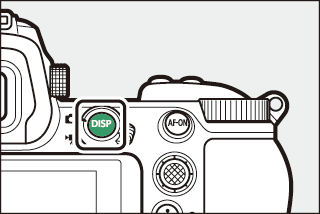
Λειτουργία φωτογραφίας
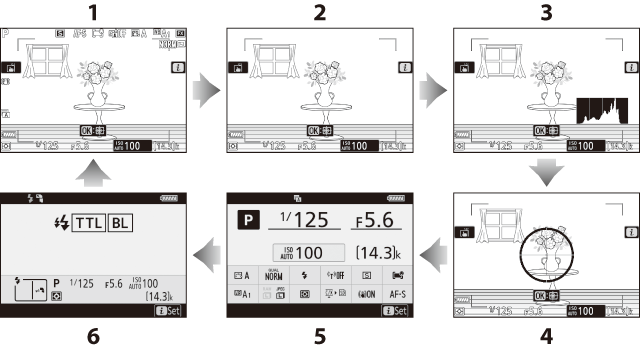
| 1 |
Ενδείξεις ενεργοποιημένες |
|---|---|
| 2 |
Απλοποιημένη οθόνη |
| 3 |
Ιστόγραμμα 1, 2 |
| 4 |
Εικονικός ορίζοντας |
|---|---|
| 5 |
Εμφάνιση πληροφοριών ( Λειτουργία φωτογραφίας ) |
| 6 |
Πληροφορίες φλας ( Πληροφορίες φλας για μονάδες εντός κάμερας , Πληροφορίες φλας για απομακρυσμένες μονάδες ) 3 |
-
Εμφανίζεται όταν ] για προσαρμοσμένη ρύθμιση d9 [ ].
-
Δεν εμφανίζεται εάν ] για [ ] κατά τη διάρκεια φωτογραφίας πολλαπλής έκθεσης.
-
Εμφανίζεται όταν μια προαιρετική μονάδα φλας SB ‑ 5000, SB ‑ 500, SB ‑ 400 ή SB ‑ 300 είναι τοποθετημένη στο παπούτσι αξεσουάρ ή ένα ασύρματο τηλεχειριστήριο WR-R10 δίνει εντολή σε μια μονάδα φλας μέσω ελέγχου φλας ραδιοφώνου.
Το κουμπί DISP μπορεί επίσης να χρησιμοποιηθεί για να επιλέξετε τις πληροφορίες που εμφανίζονται στο σκόπευτρο. Σημειώστε, ωστόσο, ότι οι πληροφορίες εμφάνισης και οι πληροφορίες φλας δεν εμφανίζονται στο σκόπευτρο.
Η οθόνη πληροφοριών μπορεί να αποκρυφτεί πατώντας το κουμπί ελέγχου στο οποίο ] χρησιμοποιώντας την προσαρμοσμένη ρύθμιση f2 [ ]. Πατήστε ξανά το κουμπί ελέγχου για να επανενεργοποιήσετε την οθόνη.
Λειτουργία ταινίας
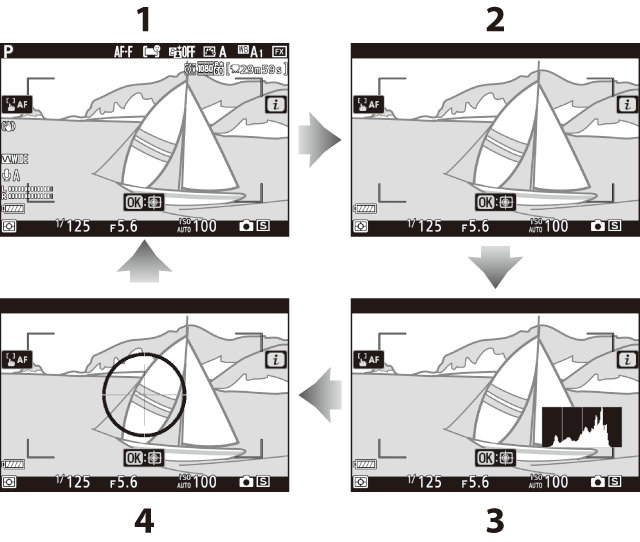
| 1 |
Ενδείξεις ενεργοποιημένες |
|---|---|
| 2 |
Απλοποιημένη οθόνη |
| 3 |
Ιστόγραμμα |
|---|---|
| 4 |
Εικονικός ορίζοντας |
Τα κουμπιά X και W ( Q
Μεγεθύνετε την οθόνη στην οθόνη μέσα ή έξω κατά τη λήψη ή την αναπαραγωγή. 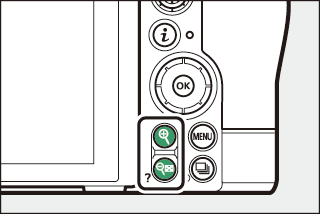
Κυνήγι
Πατήστε X για μεγέθυνση της προβολής μέσω του φακού κατά τη λήψη. Πατήστε X για να αυξήσετε την αναλογία ζουμ, W ( Q ) για σμίκρυνση.
Αναπαραγωγή
Πατήστε X για μεγέθυνση των εικόνων κατά την αναπαραγωγή πλήρους καρέ. Πατήστε X για να αυξήσετε την αναλογία ζουμ, W ( Q ) για σμίκρυνση. Πατώντας W ( Q ) όταν εμφανίζεται η εικόνα πλήρες καρέ «σμίκρυνση» στη λίστα μικρογραφιών.
Ο υπο-επιλογέας
Πατήστε τον υπο-επιλογέα πάνω, κάτω, αριστερά ή δεξιά για να επιλέξετε το σημείο εστίασης. Πατήστε και κρατήστε πατημένο το κέντρο του επιλογέα για να κλειδώσετε την εστίαση και την έκθεση ( The Sub-Selector ). 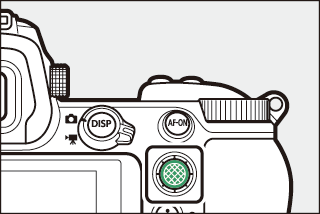
Το κουμπί AF ‑ ON
Το κουμπί AF ‑ ON μπορεί να χρησιμοποιηθεί για εστίαση σε λειτουργία αυτόματης εστίασης. 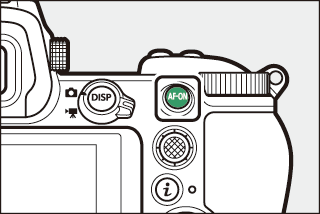
Το κουμπί G
Πατήστε το G για να δείτε τα μενού. 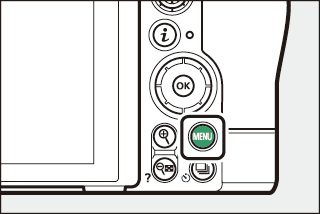
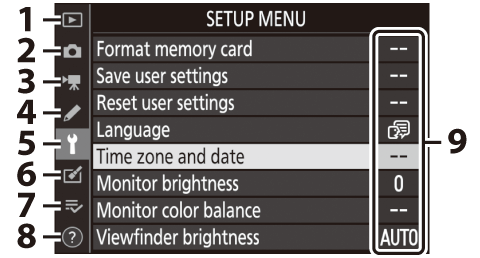
| 1 | |
|---|---|
| 2 | |
| 3 | |
| 4 |
A ( A Προσαρμοσμένες ρυθμίσεις: Πρόστιμο-Tuning φωτογραφική μηχανή Ρυθμίσεις ) |
| 5 |
B [ ] ( B Το μενού ρύθμισης: Ρύθμιση κάμερας ) |
| 6 |
N [ ] ( N Το μενού ρετουσάρισμα: Δημιουργία ρετουσαρισμένων αντιγράφων ) |
|---|---|
| 7 |
O [ ] / |
| 8 |
Το εικονίδιο βοήθειας d (Το d (Βοήθεια) ) |
| 9 |
Τρέχουσες Ρυθμίσεις |
-
Μπορείτε να επιλέξετε το μενού που εμφανίζεται. Η προεπιλογή είναι [ ].
Χρήση των μενού
Μπορείτε να πλοηγηθείτε στα μενού χρησιμοποιώντας το κουμπί επιλογής και το κουμπί J
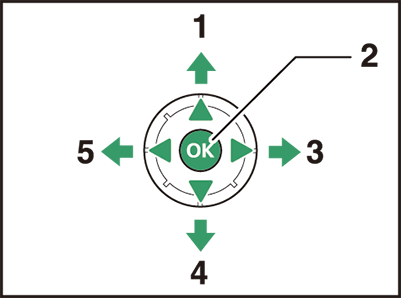
| 1 |
Μετακινήστε τον κέρσορα προς τα πάνω |
|---|---|
| 2 |
Επιλέξτε επισημασμένο στοιχείο |
| 3 |
Εμφάνιση υπομενού, επιλογή επισημασμένου στοιχείου ή μετακίνηση του δρομέα προς τα δεξιά |
| 4 |
Μετακινήστε τον κέρσορα προς τα κάτω |
|---|---|
| 5 |
Ακυρώστε και επιστρέψτε στο προηγούμενο μενού ή μετακινήστε τον κέρσορα αριστερά |
-
Επισημάνετε το εικονίδιο για το τρέχον μενού.
Πατήστε 4 για να τοποθετήσετε τον κέρσορα στην περιοχή επιλογής μενού.
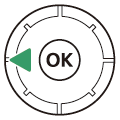
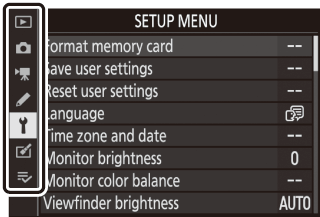
-
Επιλέξτε ένα μενού.
Πατήστε 1 ή 3 για να επιλέξετε το επιθυμητό μενού.
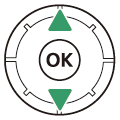
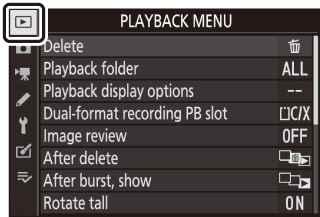
-
Τοποθετήστε τον κέρσορα στο επιλεγμένο μενού.
Πατήστε 2 για να τοποθετήσετε τον κέρσορα στο επιλεγμένο μενού.
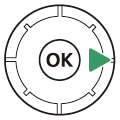
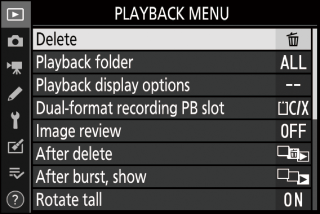
-
Επισημάνετε ένα στοιχείο μενού.
Πατήστε 1 ή 3 για να επισημάνετε ένα στοιχείο μενού.
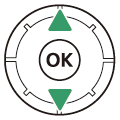
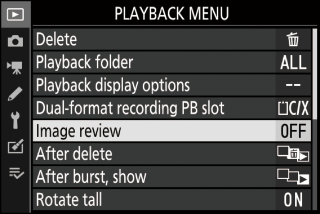
-
Επιλογές εμφάνισης.
Πατήστε 2 για να εμφανιστούν οι επιλογές για το επιλεγμένο στοιχείο μενού.
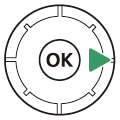
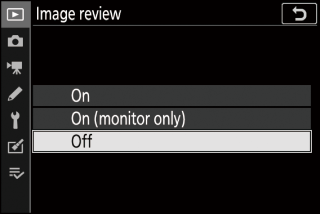
-
Επισημάνετε μια επιλογή.
Πατήστε 1 ή 3 για να επισημάνετε μια επιλογή.
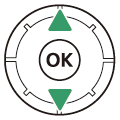
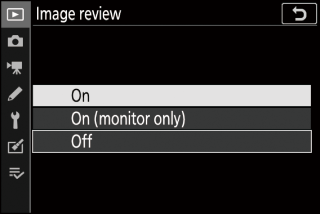
-
Ορίστε την επισημασμένη επιλογή.

-
Πατήστε το J για να επιλέξετε την επισημασμένη επιλογή.
-
Για έξοδο χωρίς να κάνετε επιλογή, πατήστε το κουμπί G
-
Για έξοδο από τα μενού και επιστροφή στη λειτουργία λήψης, πατήστε το κουμπί λήψης μέχρι τη μέση.
-
Ορισμένα στοιχεία και επιλογές μενού ενδέχεται να μην είναι διαθέσιμα ανάλογα με τη λειτουργία και την κατάσταση της κάμερας. Τα μη διαθέσιμα στοιχεία εμφανίζονται με γκρι χρώμα.
-
Όπου είναι διαθέσιμη, μπορείτε να δείτε μια περιγραφή του επιλεγμένου αντικειμένου πατώντας το κουμπί W ( Q ).
-
Πατήστε 1 ή 3 για κύλιση.
-
Πατήστε W ( Q ) για να επιστρέψετε στα μενού.
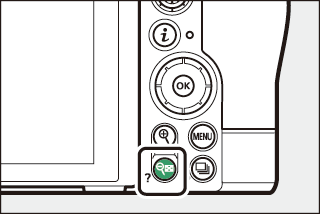
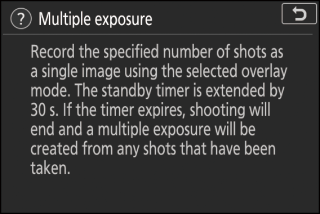
Μπορείτε επίσης να πλοηγηθείτε στα μενού χρησιμοποιώντας χειριστήρια αφής ( Touch Controls ).
Το i (το μενού i
Για γρήγορη πρόσβαση σε ρυθμίσεις που χρησιμοποιούνται συχνά, πατήστε το i ή πατήστε το i για να δείτε το μενού i
|
|
|
-
Εμφανίζονται διαφορετικά μενού κατά τη λειτουργία φωτογραφίας και τη λειτουργία ταινίας.
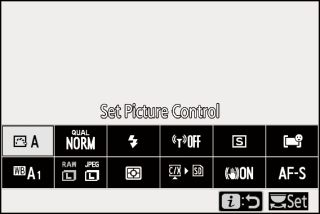
-
Οι επιλογές μπορούν να προβληθούν πατώντας αντικείμενα στην οθόνη ή επισημαίνοντας στοιχεία και πατώντας J ; Οι επιλογές μπορούν στη συνέχεια να γίνουν χρησιμοποιώντας τον πολυ-επιλογέα.
-
Τα στοιχεία για τα οποία η κάμερα εμφανίζει έναν οδηγό στην οθόνη μπορούν να ρυθμιστούν επισημαίνοντάς τα στο i και περιστρέφοντας έναν επιλογέα εντολών. Σε ορισμένες περιπτώσεις, μπορούν να γίνουν προσαρμογές χρησιμοποιώντας τα κύρια και δευτερεύοντα κανάλια.
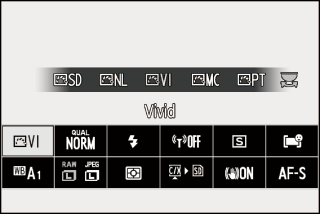
Πατώντας το i κατά την αναπαραγωγή εμφανίζεται ένα i ευαίσθητο στο περιβάλλον των επιλογών αναπαραγωγής που χρησιμοποιούνται συχνά. 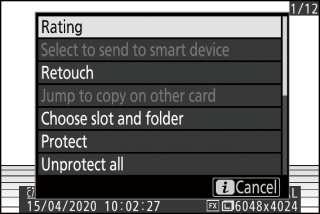
Προσαρμογή του μενού i
Μπορείτε να επιλέξετε τα στοιχεία που εμφανίζονται στο i χρησιμοποιώντας τη ρύθμιση Custom Setting f1 ή g1 [ ]
-
F1 Επισημάνετε την προσαρμοσμένη ρύθμιση ή g1 και πατήστε J .
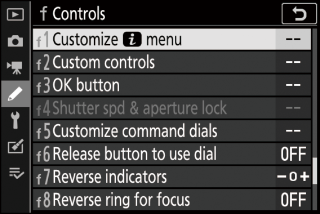
Ανατρέξτε στο "Το G " ( Το κουμπί G ) για πληροφορίες σχετικά με τη χρήση των μενού.
-
Επισημάνετε τη θέση που θέλετε να αλλάξετε και πατήστε J
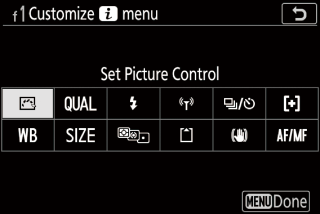
Θα εμφανιστεί μια λίστα με τα διαθέσιμα στοιχεία για την επιλεγμένη θέση.
-
Επισημάνετε το επιθυμητό στοιχείο και πατήστε J
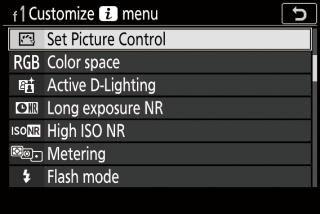
-
Το αντικείμενο θα αντιστοιχιστεί στην επιλεγμένη θέση και θα εμφανιστούν οι επιλογές που εμφανίζονται στο Βήμα 2.
-
Επαναλάβετε τα βήματα 2 και 3 όπως θέλετε.
-
-
Πατήστε το κουμπί G
Οι αλλαγές θα αποθηκευτούν και θα εμφανιστεί το μενού Προσαρμοσμένες ρυθμίσεις.
Τα κουμπιά Fn1 και Fn2
Χρησιμοποιήστε το κουμπί Fn1 ή Fn2 για γρήγορη πρόσβαση σε επιλεγμένες ρυθμίσεις. 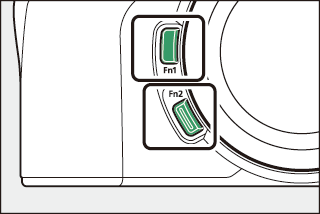
-
Από προεπιλογή, στο κουμπί Fn1 εκχωρείται ισορροπία λευκού ( Ισορροπία λευκού ) και η επιλογή λειτουργίας εστίασης και εστίασης κουμπιού Fn2 (εστίαση ).
-
Η καθορισμένη ρύθμιση μπορεί να προσαρμοστεί κρατώντας πατημένο το κουμπί Fn1 ή Fn2 και περιστρέφοντας τους αριθμούς εντολών. Σε ορισμένες περιπτώσεις, μπορούν να γίνουν προσαρμογές χρησιμοποιώντας τα κύρια και δευτερεύοντα κανάλια.
Επιλογή ρόλων για τα κουμπιά Fn1 και Fn2
Οι ρόλοι που παίζονται από τα κουμπιά Fn1 και Fn2 μπορούν να επιλεγούν χρησιμοποιώντας προσαρμοσμένη ρύθμιση f2 ή g2 [ ]> [ ] και [ ].
-
Επισημάνετε την προσαρμοσμένη ρύθμιση f2 ή g2 [ ] και πατήστε J
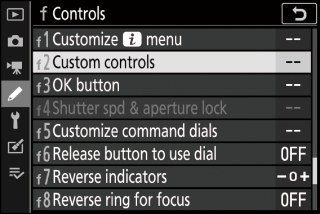
Ανατρέξτε στο "Το G " ( Το κουμπί G ) για πληροφορίες σχετικά με τη χρήση των μενού.
-
Επισημάνετε την επιλογή για το επιθυμητό κουμπί και πατήστε J
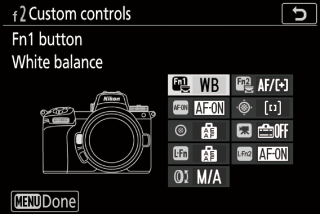
Θα εμφανιστεί μια λίστα με τα διαθέσιμα στοιχεία για το επιλεγμένο κουμπί.
-
Επισημάνετε το επιθυμητό στοιχείο και πατήστε J
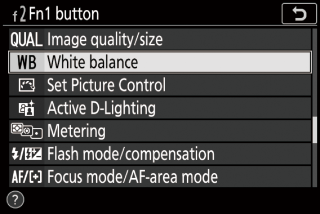
-
Το αντικείμενο θα αντιστοιχιστεί στο επιλεγμένο κουμπί και θα εμφανιστούν οι επιλογές που εμφανίζονται στο Βήμα 2.
-
Επαναλάβετε τα βήματα 2 και 3 για να αντιστοιχίσετε έναν ρόλο στο υπόλοιπο κουμπί.
-
-
Πατήστε το κουμπί G
Οι αλλαγές θα αποθηκευτούν και θα εμφανιστεί το μενού Προσαρμοσμένες ρυθμίσεις.